注:本文所用的方法对于大部分Windows系统都有用
Windows Sandbos(Windows沙盒)链接:http://t.csdnimg.cn/2swyY![]() http://t.csdnimg.cn/2swyY
http://t.csdnimg.cn/2swyY
Windows Sandbos跟Hyper-V的区别:Windows Sandbox不需要特意安装系统镜像,比较简单,但只能创建1个虚拟机;Hyper-V需要特意安装系统镜像,比较繁琐,但能同时创建多个虚拟机
1.新建一个文本文档(文件的名称不限),复制以下内容↓
pushd "%~dp0"
dir /b %SystemRoot%\servicing\Packages\*Hyper-V*.mum >hyper-v.txt
for /f %%i in ('findstr /i . hyper-v.txt 2^>nul') do dism /online /norestart /add-package:"%SystemRoot%\servicing\Packages\%%i"
del hyper-v.txt
Dism /online /enable-feature /featurename:Microsoft-Hyper-V-All /LimitAccess /ALL
2.把文件的后缀名改成“.cmd”,完成后右键以管理员身份运行↓
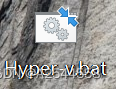
3.正确操作后会出现以下弹窗↓
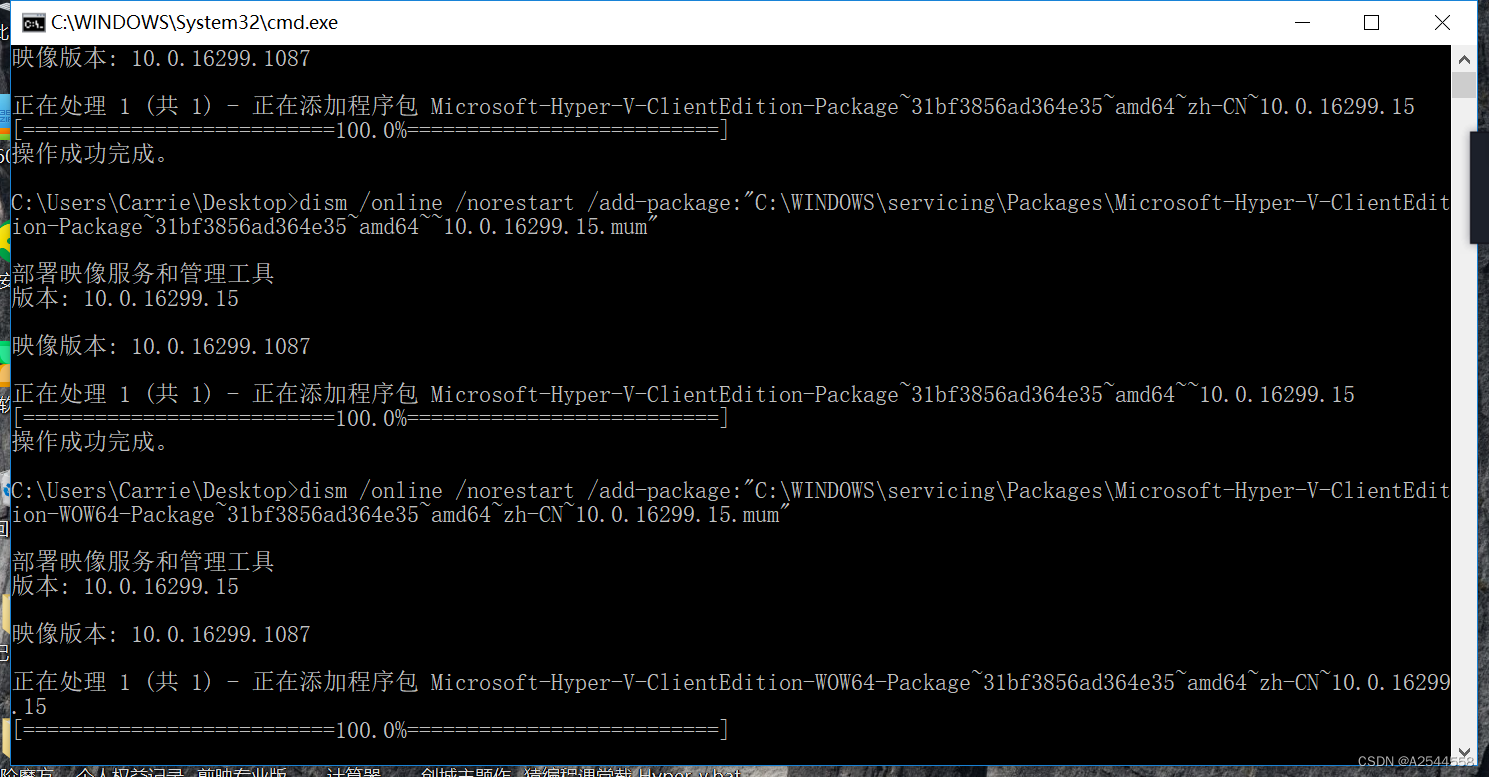
4. 按照弹窗的提示重启电脑,一般重启完就有了
5.完成后打开开始菜单,找到Windows管理工具,点击Hyper-v管理器,打开↓,成功的朋友可以离开了,没成功的朋友继续看(点击链接设置Hyper-v管理器):http://t.csdnimg.cn/O2TAD![]() http://t.csdnimg.cn/O2TAD
http://t.csdnimg.cn/O2TAD
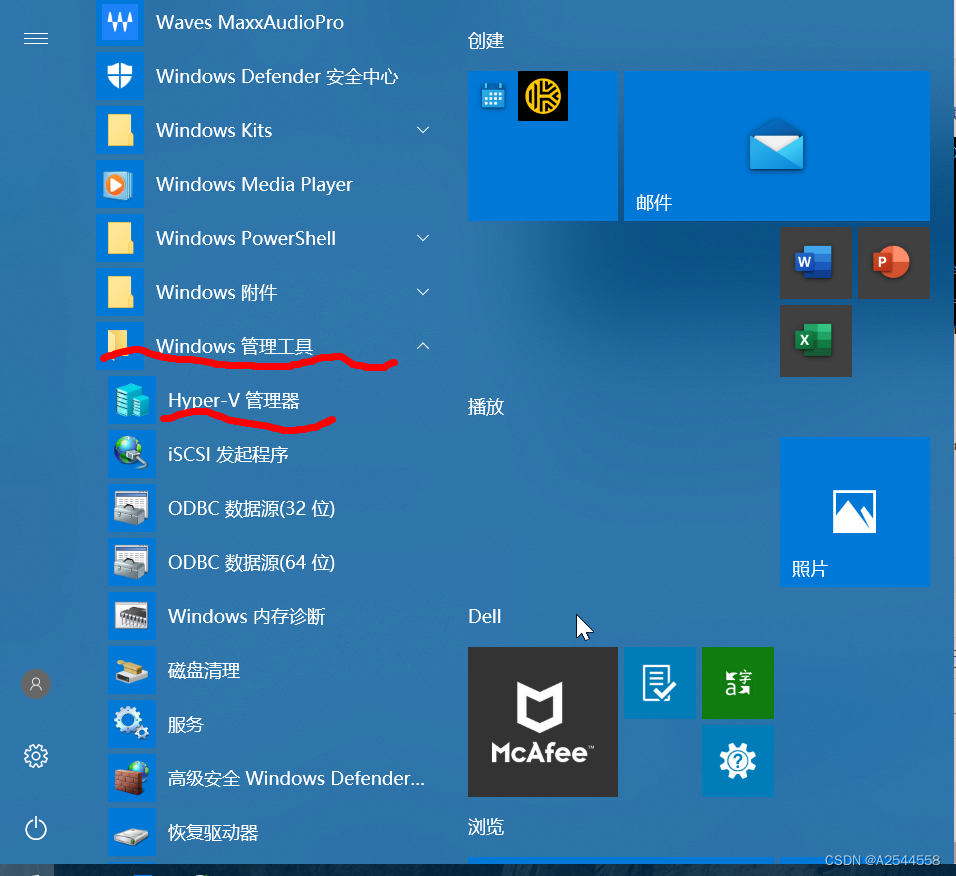
6. 打开控制面板↓
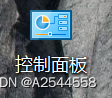
7.点击程序和功能↓
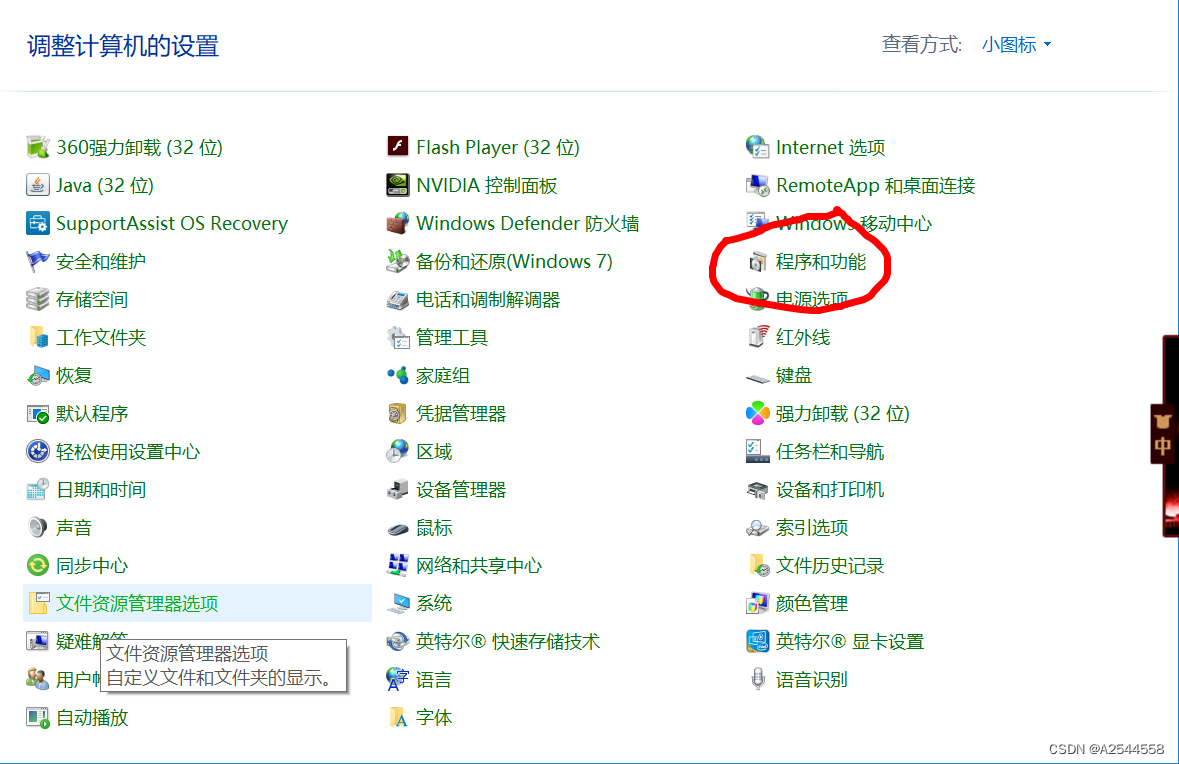
8 打开启动或关闭Windows功能↓
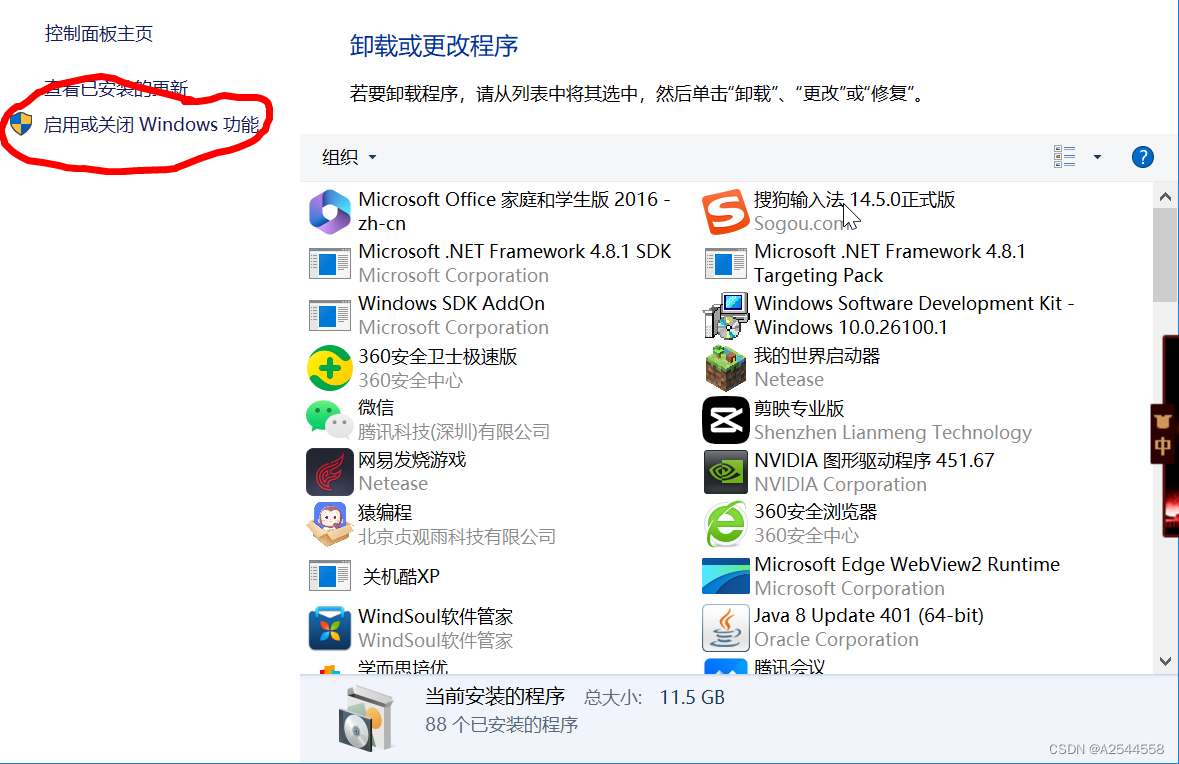
9.点击Hyper-v前面的小框,勾选后点击确定,再点击立刻重新启动↓
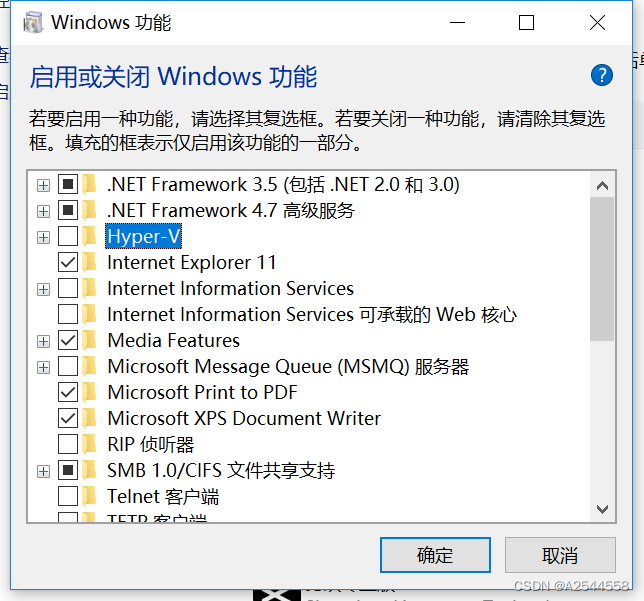
10.返回第5步找到、设置Hyper-v管理器(别忘了设置)
注:本操作95%成功,不管成不成功都不会对电脑造成影响,不成功也不要伤心,可以试试Windows Sandbox(Windows沙盒),回文章的开始点击链接





















 2890
2890

 被折叠的 条评论
为什么被折叠?
被折叠的 条评论
为什么被折叠?








